Top 9 způsobů, jak opravit zpožděná upozornění na telefonech Samsung Galaxy
Různé / / April 04, 2023
Zpožděná upozornění na telefonech Samsung Galaxy maří účel používání upozornění v reálném čase. Můžete zmeškat důležitý e-mail, zprávu nebo aktuality, když je nezjistí váš telefon posílat upozornění okamžitě. Pokud na svém telefonu Samsung Galaxy často čelíte tomu samému, existují způsoby, jak zpoždění napravit a dostávat oznámení včas.

Pokud neznáte nastavení, která jste změnili, nemůžete určit konkrétní důvod zpožděných oznámení na telefonech Samsung Galaxy. Za problémem může být několik faktorů. Pojďme si je podrobně probrat a problém rychle vyřešit.
1. Zakázat automatizaci DND
Automatizoval jsi Režim DND (Nerušit). na vašem telefonu Samsung Galaxy? Systém to v nastavený čas povolí a pozastaví upozornění. Po určité době vypne DND a odešle upozornění. Budete muset přejít do Nastavení a zkontrolovat, zda je funkce aktivní, a pokud je, deaktivujte ji.
Krok 1: Přejetím prstem nahoru z domovské obrazovky otevřete nabídku App Drawer na telefonu Samsung Galaxy.
Krok 2: Otevřete aplikaci Nastavení pomocí známé ikony ozubeného kola.

Krok 3: Vyberte Oznámení.
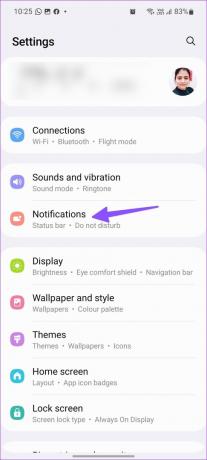
Krok 4: Klepněte na „Nerušit“.

Krok 5: Zkontrolujte plány DND a klepněte na ně.

Krok 6: Klepněte na ‚Smazat tento plán‘ a můžete vyrazit.

2. Zakázat režim úspory baterie
Jedno uživatelské rozhraní má praktický režim úspory energie pro deaktivaci úloh na pozadí, synchronizace, stahování a dalších činností, které šetří baterii. Když se spustí režim spořiče baterie, můžete zaznamenat zpoždění při přijímání upozornění v reálném čase na váš telefon Galaxy. Po připojení telefonu k napájecímu adaptéru deaktivujte režim úspory energie pomocí následujících kroků.
Krok 1: Otevřete Nastavení v telefonu Samsung (viz výše uvedené kroky).
Krok 2: Přejděte do nabídky „Baterie a péče o zařízení“.

Krok 3: Vyberte „Baterie“.
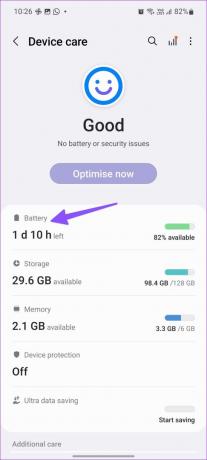
Krok 4: Vypněte přepínač vedle Úspora energie.
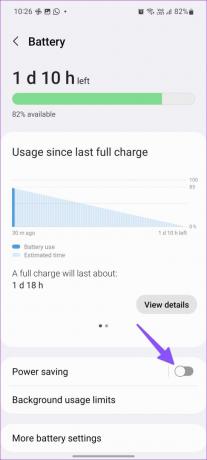
3. Zakázat limity použití na pozadí
Ve výchozím nastavení One UI omezuje využití baterie u aplikací, které nepoužíváte často. V zásadě to šetří šťávu z baterie, ale tato praxe může zpozdit oznámení, protože nemohou načíst nová data na pozadí. Takové spící aplikace můžete zkontrolovat v nabídce Nastavení a dokonce tuto možnost zcela zakázat.
Krok 1: Otevřete „Péče o baterii a zařízení“ v aplikaci Nastavení na telefonu Galaxy (zkontrolujte výše uvedené kroky).
Krok 2: Vyberte „Baterie“.
Krok 3: Klepněte na možnost Limity využití na pozadí.

Krok 4: Vypněte přepínač „Uspat nepoužívané aplikace“. Můžete také přejít na Spící aplikace a Aplikace pro hluboké spaní a zkontrolovat seznam aplikací.
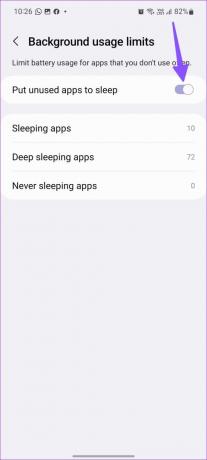
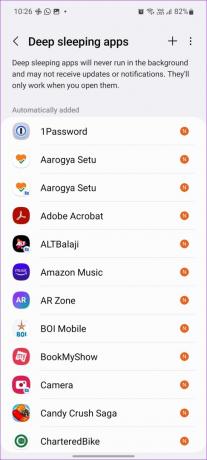
Zakázání hlubokého spánku pro vybrané aplikace může ovlivnit spotřebu baterie, ale může to vyřešit škytavku související s oznámeními na vašem telefonu Galaxy.
4. Povolit neomezené využití baterie
I když deaktivace „limitů použití na pozadí“ nabízí plynulé oznámení na telefonech Samsung Galaxy, může to mít vážné problémy promáčknutí na výdrži baterie vašeho zařízení. Místo vypnutí funkce budete muset dotčeným aplikacím poskytnout neomezené využití baterie.
Pokud se například často potýkáte se zpožděním v oznámeních Instagramu, pomocí níže uvedených kroků mu udělte neomezený přístup.
Krok 1: Dlouhým stisknutím ikony aplikace Instagram a klepnutím na „i“ otevřete nabídku informací o aplikaci.

Krok 2: Přejděte na Baterie.

Krok 3: Klepněte na přepínač vedle možnosti Bez omezení.
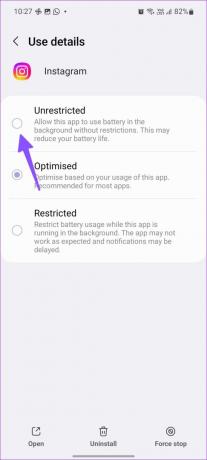
Od této chvíle bude Instagram fungovat normálně, když je zapnutý úsporný režim, a systém ho neuspí. Totéž můžete opakovat pro všechny své základní aplikace.
5. Povolit použití dat na pozadí
Vaše nainstalované aplikace vyžadují oprávnění k využívání dat na pozadí, aby mohly odesílat upozornění v reálném čase. Kromě toho, že tyto aplikace běží na pozadí, vyžadují k načítání nových aktualizací také mobilní data. Zde je návod, jak to povolit pro každou aplikaci.
Krok 1: Dlouze stiskněte postiženou aplikaci a otevřete nabídku informací o aplikaci. Například otevření nabídky Informace o aplikaci pro Instagram.

Krok 2: Přejděte na Mobilní data.
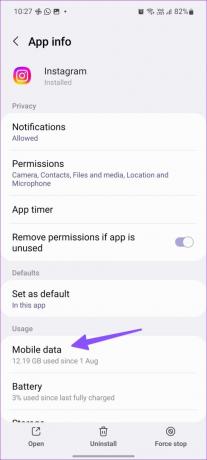
Krok 3: Zapněte přepínač „Povolit využití dat na pozadí“.

6. Zakázat režim spořiče dat
Režim spořiče dat zabraňuje několika aplikacím používat data na pozadí, a tím pomáhá snižovat využití dat. Pokud používáte telefon Galaxy v aktivním režimu spořiče dat, můžete čelit problémům s upozorněními. Zde je návod, jak můžete zakázat režim spořiče dat na telefonech Samsung Galaxy.
Krok 1: Otevřete v telefonu aplikaci Nastavení a vyberte Připojení.

Krok 2: Klepněte na Využití dat.

Krok 3: Otevřete spořič dat a deaktivujte jej z následující nabídky.

7. Povolit využití dat při zapnutém Spořiči dat
U základních aplikací, jako je Instagram, WhatsApp a Gmail, můžete přidat výjimku, aby mohly fungovat normálně, když je zapnutý spořič dat.
Krok 1: Dlouze stiskněte ikonu aplikace problémové aplikace a otevřete nabídku Informace o aplikaci.

Krok 2: Vyberte možnost Mobilní data.
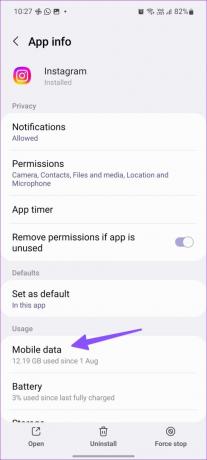
Krok 3: Zapněte přepínač „Povolit využití dat, když je zapnutý spořič dat“.

Opakujte totéž pro všechny důležité aplikace v telefonu Galaxy.
8. Obnovte nastavení sítě
Pokud často čelíte problémům se sítí v telefonu Samsung, můžete zaznamenat zpoždění oznámení. Nastavení sítě můžete resetovat, aby telefon automaticky načítal nejnovější a aktuální.
Krok 1: Otevřete aplikaci Nastavení a přejděte na „Obecná správa“.
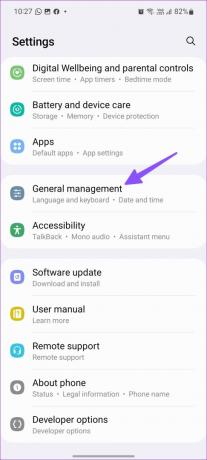
Krok 2: Vyberte možnost Obnovit.
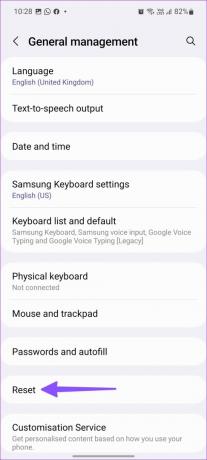
Krok 3: Klepněte na „Obnovit nastavení sítě“ a potvrďte své rozhodnutí z následující nabídky.
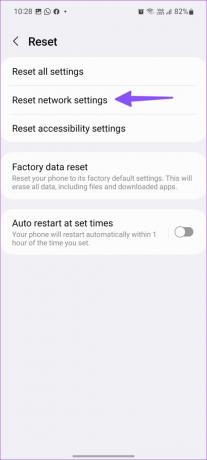
9. Aktualizujte software jednoho uživatelského rozhraní
Samsung vydává nové aktualizace softwaru, které přidávají nové funkce a opravují chyby. Zpožděná oznámení mohou být způsobena zastaralou sestavou One UI na vašem telefonu Samsung. Je vhodné nainstalovat čekající aktualizace a zkusit to znovu.
Krok 1: Otevřete Nastavení a přejděte na „Aktualizace softwaru“.

Krok 2: Stáhněte si a nainstalujte nejnovější verzi softwaru do telefonu.
Získejte okamžitá upozornění na telefonech Galaxy
Když připojíte svůj telefon Samsung k chytrým hodinkám, mohou se vám nejprve zobrazit upozornění na zápěstí a na telefonu dojde k mírnému zpoždění. Který trik se vám osvědčil? Podělte se o své zkušenosti v komentářích níže.
Naposledy aktualizováno 11. listopadu 2022
Výše uvedený článek může obsahovat přidružené odkazy, které pomáhají podporovat Guiding Tech. Nemá to však vliv na naši redakční integritu. Obsah zůstává nezaujatý a autentický.
Napsáno
Parth Shah
Parth dříve pracoval ve společnosti EOTO.tech a pokrýval technické novinky. V současné době je na volné noze ve společnosti Guiding Tech a píše o porovnávání aplikací, návodech, softwarových tipech a tricích a ponoří se hluboko do platforem iOS, Android, macOS a Windows.



